Cómo actualizar los drivers en Windows 11 a través de Windows Update
Saber cómo actualizar los drivers de tu PC en Windows 11 a través de Windows Update, es decir, sin instalar software de terceros – ni siquiera el del propio fabricante, puede ser muy útil. A veces, cuando nuestro ordenador se "congela" o interrumpe su funcionamiento de forma inesperada con un pantallazo azul, puede que los drivers tengan mucho que ver, y una posible forma de solucionarlo es actualizándolos de forma cómoda y rápida directamente desde Windows Update gracias a las actualizaciones opcionales.
No obstante, debes saber que la instalación de actualizaciones opcionales sólo es recomendable tienes un problema específico con el dispositivo de hardware asociado y quieres probar suerte para ver si con el driver sugerido por Microsoft se soluciona. De lo contrario, en una situación normal no deberías instalar estos drivers ya que más que mejorar el funcionamiento del dispositivo, pueden incluso empeorarlo y hacer que aparezcan nuevos problemas.
Actualizar drivers en Windows 11
Para instalar o actualizar los drivers en Windows 11 directamente desde Windows Update lo único que debes hacer es dirigirte a Configuración > Windows Update.
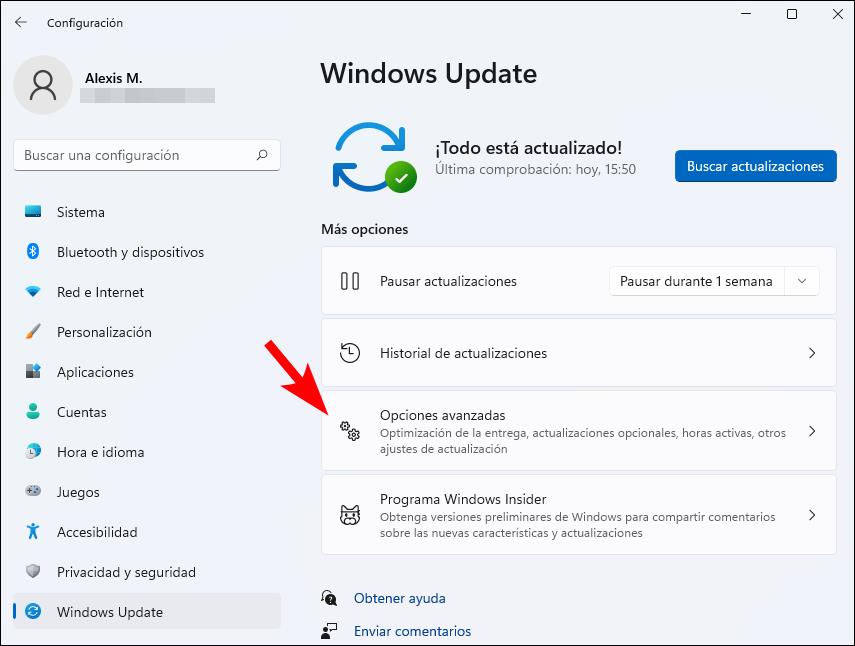
Una vez en la ventana de Windows Update, haz clic en "Opciones avanzadas" y accede al apartado de "Actualizaciones opcionales". También puedes ver de un vistazo rápido si hay drivers disponibles donde dice "Disponibles: N", siendo N el número de drivers disponibles.
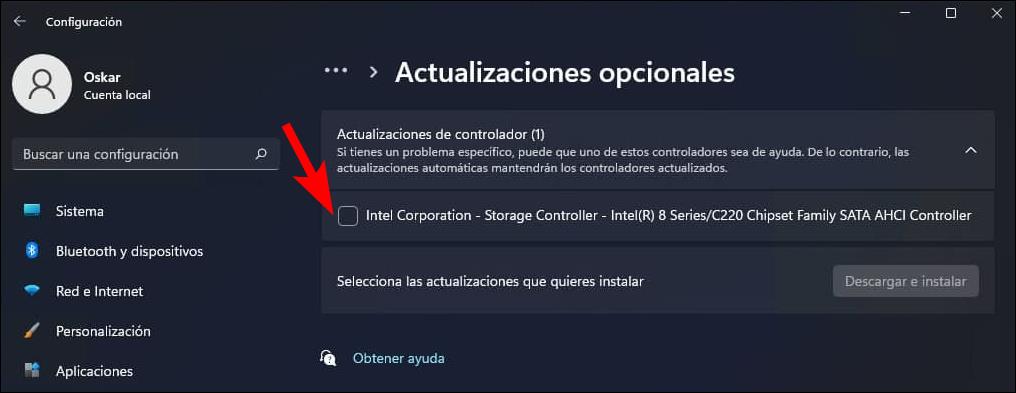
El nombre de los drivers que aparecen en el apartado de actualizaciones opcionales está compuesto por el fabricante, el tipo de dispositivo y el modelo. Para instalar cualquiera de los drivers disponibles sólo tienes que seleccionarlo y hacer clic en "Descargar e instalar".
Si tras instalar alguno de ellos no se solucionan tus problema y quieres deshacerlo, puedes revertir el dispositivo al controlador anterior desde el Administrador de dispositivos de Windows.
Si te ha gustado Cómo actualizar los drivers en Windows 11 a través de Windows Update y te gustaría seguir leyendo contenido similar, puedes visitar la categoría Windows. ¡Y no olvides dejar un comentario 🤗!
Deja una respuesta

Podría interesarte